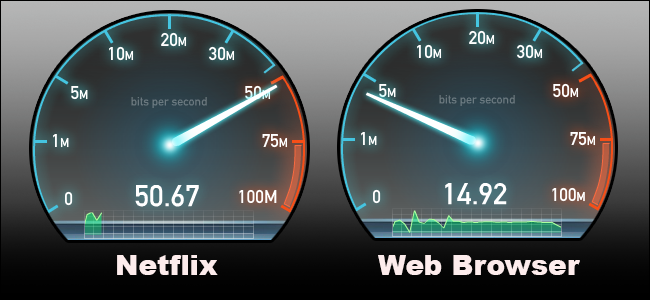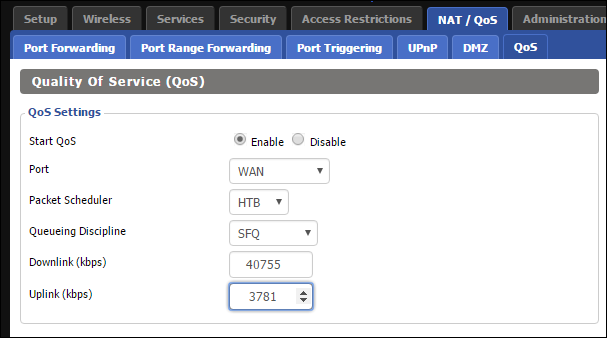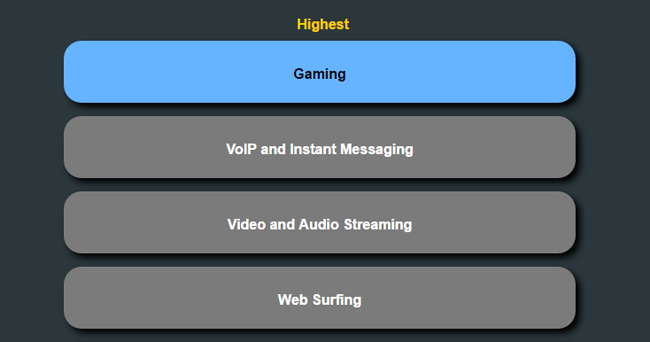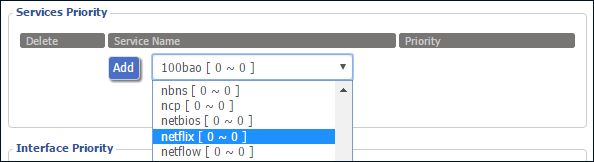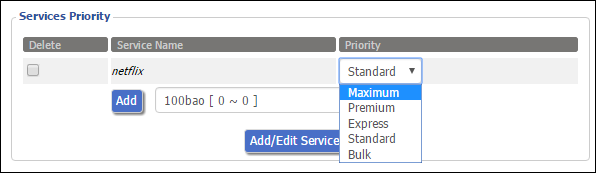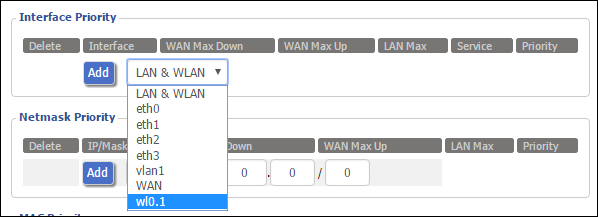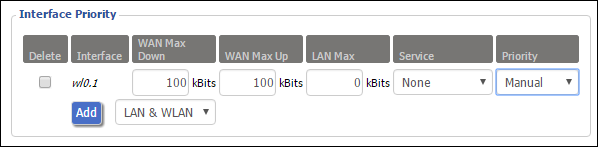- Как использовать «Quality of Service» (QoS)
- Что такое качество обслуживания?
- Как включить качество обслуживания вашего маршрутизатора
- Шаг первый: определите свою цель
- Шаг второй: определите скорость соединения
- Шаг третий: включение QoS на вашем маршрутизаторе
- Как определить приоритет трафика
- Политика качества обслуживания ( QoS ) Quality of Service (QoS) Policy
- Операционные системы, поддерживающие политику QoS Operating Systems that Support QoS Policy
- Расположение политики качества обслуживания в групповая политика Location of QoS Policy in Group Policy
- Зачем использовать политику QoS? Why Use QoS Policy?
- Определение приоритета качества обслуживания с помощью приоритизированные службы DSCP кодовая точка () Define QoS Priority Through a Differentiated Services Code Point (DSCP)
- Ограничение использования пропускной способности сети на приложение с частотой регулирования Limit Network Bandwidth Use Per Application with Throttle Rate
- Использование политики качества обслуживания для применения значений DSCP и регулирования скорости Use QoS Policy to Apply DSCP Values and Throttle Rates
- Преимущества политики качества обслуживания Advantages of QoS Policy
Как использовать «Quality of Service» (QoS)
Не весь интернет-трафик равен. Потоковое видео высокой четкости или наличие бесплатного Skype-звонка, вероятно, более важно для вас, чем загрузка большого файла. Функция качества обслуживания на вашем маршрутизаторе позволяет вам определять приоритеты в отношении вещей, о которых вы заботитесь, поэтому они происходят быстрее, чем то, что вы не делаете.
Что такое качество обслуживания?
Качество обслуживания — отличный и недостаточно используемый инструмент, который позволяет вам обучать ваш маршрутизатор, чтобы разделить вашу доступную пропускную способность между приложениями. С хорошими правилами QoS вы можете убедиться, что потоковое видео не заикается, потому что большой файл загружается одновременно или что ваш рабочий ноутбук не вялый, когда вы пытаетесь выполнить этот последний крайний срок, пока ваши дети играют в игры онлайн.
Это может помочь подумать о качестве обслуживания следующим образом: давайте притворимся на мгновение, что ваше интернет-соединение — это больница, где доступная полоса пропускания — это количество врачей, доступных для лечения пациентов. Пациенты — это разные приложения, а медсестра-сортировщик — это роутер.
В обычной сети медсестра с сортировкой безразлична к состоянию входящих пациентов и просто назначает их любым доступным врачам, постепенно распространяя персонал больницы тоньше и тоньше, не учитывая тяжести ситуации пациента. Случайно прострелил руку с помощью гвоздя во время проекта DIY? Немедленно обратитесь к врачу. Кто-то просто пробежал грузовик? Они сразу же получают врача. У кого-то еще появляется сломанная рука? Они тоже получают врача (но если он действительно очень занят, то вскоре люди делят врачей, и никто не получает особо быстрого ухода). Вы можете видеть, как в короткие сроки больница будет увязшей в беспорядке, и пациенты с высоким приоритетом не будут получать высокоприоритетную помощь.
То же самое происходит и в вашей сети на дому — пропускная способность выдается по мере необходимости, без особого внимания к тому, что делает каждое приложение. Это означает, что если вы разговариваете по телефону с вашим боссом, и ваши дети начинают смотреть Netflix, качество вашего звонка в Skype может снизиться. Маршрутизатор делает все возможное, чтобы предоставить доступную пропускную способность между двумя службами, а не учитывая, что «более важно».
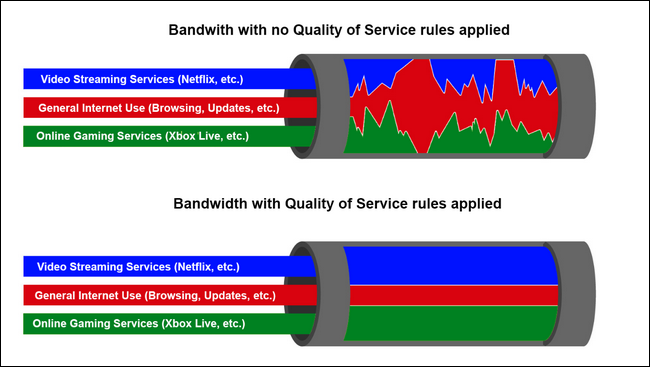
Качество обслуживания, чтобы вернуться к аналогии с нашей больницей, похоже на очень компетентную медсестру для кормления, которая направляет пациентов к правильному врачу самым эффективным способом: парень, который только что наткнулся на грузовик, получит несколько врачей и сидящий там парень с гвоздем, застрявшим в руке от птичьего домика, подождет минутку другого врача.
Сети с примененной моделью качества обслуживания будут расставлять приоритеты, как вы укажете, определенным приложениям, службам и/или пользователям над другими, так что важные вещи (Netflix, Skype-звонки, ваш Xbox Live-соединение и т. Д.) Имеют наибольшую пропускную способность и лучшее время пинга.
Как включить качество обслуживания вашего маршрутизатора
Есть сотни разных маршрутизаторов, где есть совершенно разные прошивки и возможности. Некоторые маршрутизаторы имеют параметры качества обслуживания, которые столь же упрощенны, что и вы можете расставить приоритеты трафика с одного компьютера на другой. В некоторых из них вы указываете, какие услуги вы хотите установить приоритет (например, потоковое видео через просмотр веб-страниц), а другие предлагают подробный контроль над почти всеми аспектами процесса.
Хотя мы не можем провести вас через вашу точную настройку маршрутизатора, мы можем выделить ключевые соображения, связанные с настройкой правил качества обслуживания. Для демонстрационных целей мы включим правила качества обслуживания на маршрутизаторе, чтобы запустить универсальную прошивку DD-WRT сторонних производителей . Вам нужно будет зайти на страницу администрирования своего собственного маршрутизатора, чтобы узнать, какие из них доступны для вас. Прежде чем продолжить, мы настоятельно рекомендуем проверить онлайн-документацию для вашего маршрутизатора на веб-сайте производителя, чтобы определить, какие настройки QoS поддерживают ваш маршрутизатор, а также как обращаться к ним.
Шаг первый: определите свою цель
Прежде чем вы откроете свою страницу администратора, подумайте о своих целях. Что вы пытаетесь выполнить с помощью правил качества обслуживания? Вы хотите, чтобы ваш домашний офисный компьютер всегда имел приоритет над всеми другими устройствами в доме (например, весь ваш рабочий трафик всегда должен быть более важным, чем развлечение и игры на других устройствах)? Вы хотите определить приоритет трафика из блока IP-адресов, назначенных вашему домашнему медиа-серверу и серверу Minecraft, чтобы обеспечить быстрый доступ из-за пределов вашей домашней сети? Вы хотите установить приоритет Netflix, чтобы ваше потоковое видео всегда было гладким?
Для использования в жилых помещениях правила QoS должны быть выборочными и минимальными. Не сходите с ума и задайте дюжину различных правил прямо из ворот. Создание множества различных правил качества обслуживания может вызвать больше головных болей, чем они решают, мы рекомендуем вам начать с самой большой проблемы и создать правило для борьбы с ней. Если это устраняет проблемы с вашей сетью, остановите их. Если нет, вы можете продолжить с другим правилом.
Шаг второй: определите скорость соединения
После того, как вы установили свои цели для настройки QoS, пришло время погрузиться в ее запуск и запуск. Сохраните для самых простых систем QoS, почти каждая настройка QoS спросит о вашей скорости загрузки и загрузки, чтобы установить ограничения на то, сколько пользователей и сервисов пропускной способности могут сожрать. Абсолютно не полагайтесь на рекламируемую скорость, которую ваш интернет-провайдер говорит о вашей учетной записи. Испытай сам, чтобы получить истинное измерение.
Во-первых, прекратите все действия с высокой пропускной способностью в вашей сети: прекратите большие загрузки, остановите поток Netflix и так далее. Вы хотите получить точную картину вашей реальной доступной загрузки и загрузки.
Затем нажмите Speedtest.net и нажмите кнопку «Начать тест». В идеале вы должны выполнить этот тест, пока ваш компьютер подключен к кабелю Ethernet или, по крайней мере, к быстрому соединению Wi-Fi (с использованием современных беспроводных технологий, таких как Wireless N или Wireless AC ). Старое сетевое оборудование Wi-Fi может помешать вашему сетевому тесту, и вы не получите точных результатов (например, ваша передача Wi-Fi может обрабатывать только передачу 40 Мбит / с, но ваше соединение действительно способно на 75mpbs).
После того, как у вас есть результаты, преобразуйте числа с Mbps в Kbps (поскольку настройка управления QoS обычно запрашивает эти значения в килобитах, а не в мегабитах). Вы можете сделать это, умножив каждое значение на 1000. Таким образом, в нашем примере выше мы достигли 42 900 Кбит / с для нашей пропускной способности загрузки и 3980 Кбит / с для нашей полосы пропускания.
Шаг третий: включение QoS на вашем маршрутизаторе
Опять же, для акцента мы используем DD-WRT для демонстрационных целей (потому что у него есть надежная система QoS); вам необходимо применить общие принципы, если это применимо.
Сначала откройте страницу администратора вашего маршрутизатора. Откройте веб-браузер и введите IP-адрес вашего маршрутизатора в адресную строку (обычно что-то вроде 192.168.1.1 или 10.0.0.1, хотя вам может потребоваться проверить руководство вашего маршрутизатора). Войдите в систему с вашим именем пользователя и паролем при появлении запроса (опять же, если вы не знаете, что у вас есть, оно может по-прежнему быть по умолчанию, указанным в вашем руководстве).
После входа в систему выберите вкладку NAT / QoS, а затем вкладку QoS. Сначала выберите «Включить» рядом с «Запуск QoS». Оставьте порт установленным в WAN. Оставьте диспетчер пакетов и Queuing Discipline установленным по умолчанию (он должен быть установлен автоматически на основе оборудования маршрутизатора).
Наконец, заполните значения нисходящей линии связи и восходящей линии связи. Значения, которые вы заполняете, должны быть на 80-95% выше, чем у вашего теста скорости. Умножьте оба значения на 0,8 или 0,95, чтобы получить уменьшенную величину Kbps.
Зачем использовать уменьшенное значение? Правила качества обслуживания работают только в том случае, если маршрутизатор и алгоритм качества обслуживания могут создать искусственное узкое место для перенаправления трафика, поскольку обработчик QoS сочтет нужным. Если вы используете значения, равные или превышающие максимальную пропускную способность вашего соединения, вы даете обработчику QoS никакого пространства для маневра, и система становится значительно менее эффективной.
Как определить приоритет трафика
После того, как вы включили Quality of Service, пришло время создать основные правила приоритизации трафика.
Некоторые новые маршрутизаторы имеют мертвые простые параметры QoS, где вы просто выбираете сервисы, которые вы хотите расставить по приоритетам (или перетаскивайте их в список). Вот, к примеру, это скриншот от нового маршрутизатора ASUS, который у нас есть:
Если это все, что вам нужно, и ваш маршрутизатор имеет эту функцию, попробуйте и посмотрите, что работает. Но если вам нужен более мелкий контроль, или у вас есть более старый маршрутизатор, у которого нет такой простой настройки, вот несколько более подробных инструкций по настройке QoS.
Приоритет службы
Если вы хотите, чтобы каждое устройство в вашей сети имело приоритетный доступ к определенному приложению или сервису, вы можете создать правило приоритета службы сети. Скажем, для примера, вы хотите убедиться, что Netflix получает приоритет за менее чувствительные к пропускной способности вещи, такие как общий просмотр веб-страниц. Сначала вы выберите услугу в раскрывающемся меню, как показано ниже, а затем нажмите «Добавить».
После того, как сервис указан, выберите приоритет, который вы хотите использовать для этого.
Приоритет по интерфейсу
В сетевом языке «интерфейс» — это метод, с помощью которого ваше устройство подключено к сети. Вы можете установить приоритеты в локальной сети Ethernet, вы можете назначить приоритеты беспроводным соединениям, или вы даже можете установить правила, которые делают сетевой трафик для гостей невысоким.
Давайте посмотрим, как мы можем сделать гостевой сетевой трафик низким приоритетом. В раскрывающемся меню мы выберем «wl0.1», который в сетевом сокращении будет виртуальной локальной сетью № 0. Виртуальная сеть 1. Нажмите «Добавить».
После того, как вы добавили интерфейс, вы можете указать максимальную скорость загрузки / скачивания и даже приоритизировать службы на конкретном соединении, как показано на скриншоте ниже.
Приоритет интерфейса заключается в том, что из-за необходимых знаний о схемах тайного сетевого наименования используется одна из наиболее сложных систем приоритета.
Приоритет устройства с IP-адресами
Предположите, что вы всегда должны указывать определенное устройство, такое как ваш рабочий компьютер. Если вы используете статические IP-адреса или резервирования DHCP в своей сети, вы можете определить приоритет трафика на определенных компьютерах и устройствах, используя их IP-адрес. Многие маршрутизаторы допускают это, и DD-WRT делает шаг дальше, позволяя вам назначать приоритет группе IP-адресов с помощью «сетевой маски».
Скажем, например, что вы хотите, чтобы ваш домашний сервер, расположенный на статическом IP-адресе 10.0.0.200, имел доступ с наивысшим приоритетом к вашей сети. Вы должны ввести адрес в разделе «Приоритет сетевой маски» и добавить конец с 32, как показано ниже.
Элемент 32 — это сетевая маска. Подробное обсуждение использования netmask немного выходит за рамки этого руководства, но достаточно сказать, что маска / 32 — это сокращение сетевой маски для «только для разрешения этого единственного IP-адреса». Любое другое меньшее число позволит массе охватить большее количество адресов в данном блоке (например, 10.0.0.200/24 приведет к тому, что правило качества обслуживания будет применяться ко всем 254 потенциальным адресам в блоке 10.0.0. *) , Вы можете обратиться к этому краткому справочному руководству сетевой маски, чтобы выбрать номер, который работает для раздела и размера блока адресов, который вы хотите установить приоритет.
Если вы обнаружите, что сетевая маска немного запутана (это не совсем интуитивно понятно), лучше всего просто придерживаться / 32 и вводить вручную каждый IP-адрес.
Как только вы нажмете «Добавить», вы можете назначить приоритетный доступ к адресу, как в предыдущем разделе.
Приоритет устройства с MAC-адресами
Если вы не используете статические IP-адреса в своей сети, вы все равно можете определить приоритеты для определенных компьютеров и устройств с их MAC-адресом. Он будет либо на физическом ярлыке, прикрепленном к устройству, либо где-нибудь в его настройках программного обеспечения.
С MAC-адресом в руке просто введите его в раздел приоритета MAC, нажмите «Добавить», а затем назначьте приоритет устройству, как это было в предыдущих разделах.
Теперь, независимо от того, какой IP-адрес назначает ваш маршрутизатор, скажем, вы можете обеспечить свой рабочий ноутбук, он всегда будет иметь приоритет.
Политика качества обслуживания ( QoS ) Quality of Service (QoS) Policy
Применяется к: Windows Server (Semi-Annual Channel), Windows Server 2016 Applies to: Windows Server (Semi-Annual Channel), Windows Server 2016
Вы можете использовать политику качества обслуживания как централизованное средство управления пропускной способностью сети для всей инфраструктуры Active Directory, создавая профили качества обслуживания, параметры которых распространяются с помощью групповой политики. You can use QoS Policy as a central point of network bandwidth management across your entire Active Directory infrastructure by creating QoS profiles, whose settings are distributed with Group Policy.
Помимо этого раздела, доступна следующая документация по политикам QoS. In addition to this topic, the following QoS Policy documentation is available.
Политики качества обслуживания применяются к сеансу входа пользователя или к компьютеру в составе объекта ( групповой политики объекта Групповая политика ) , связанного с контейнером Active Directory, например с доменом, сайтом или подразделением подразделения ( ) . QoS policies are applied to a user login session or a computer as part of a Group Policy object (GPO) that you have linked to an Active Directory container, such as a domain, site, or organizational unit (OU).
Управление трафиком QoS происходит ниже уровня приложения. Это означает, что существующие приложения не нужно изменять, чтобы воспользоваться преимуществами, обеспечиваемыми политиками QoS. QoS traffic management occurs below the application layer, which means that your existing applications do not need to be modified to benefit from the advantages that are provided by QoS policies.
Операционные системы, поддерживающие политику QoS Operating Systems that Support QoS Policy
Политику качества обслуживания можно использовать для управления пропускной способностью компьютеров или пользователей со следующими операционными системами Майкрософт. You can use QoS policy to manage bandwidth for computers or users with the following Microsoft operating systems.
- Windows Server 2016 Windows Server 2016
- Windows 10 Windows 10
- Windows Server 2012 R2 Windows Server 2012 R2
- Windows 8.1 Windows 8.1
- Windows Server 2012 Windows Server 2012
- Windows 8 Windows 8
- Windows Server 2008 R2 Windows Server 2008 R2
- Windows 7 Windows 7
- Windows Server 2008 Windows Server 2008
- Windows Vista Windows Vista
Расположение политики качества обслуживания в групповая политика Location of QoS Policy in Group Policy
В Windows Server 2016 редактор «Управление групповыми политиками» путь к политике QoS для конфигурации компьютера приведен ниже. In Windows Server 2016 Group Policy Management Editor, the path to QoS Policy for Computer Configuration is the following.
Политика домена по умолчанию | Конфигурация компьютера | Политики | Параметры Windows | Служба — QoS на основе политик Default Domain Policy | Computer Configuration | Policies | Windows Settings | Policy-based QoS
Этот путь показан на следующем рисунке. This path is illustrated in the following image.
В Windows Server 2016 редактор «Управление групповыми политиками» путь к политике качества обслуживания для пользовательской конфигурации приведен ниже. In Windows Server 2016 Group Policy Management Editor, the path to QoS Policy for User Configuration is the following.
Политика домена по умолчанию | Конфигурация пользователя | Политики | Параметры Windows | Служба — QoS на основе политик Default Domain Policy | User Configuration | Policies | Windows Settings | Policy-based QoS
По умолчанию политики качества обслуживания не настроены. By default no QoS policies are configured.
Зачем использовать политику QoS? Why Use QoS Policy?
По мере роста трафика в сети все равно важнее сбалансировать производительность сети с учетом затрат на обслуживание, но сетевой трафик обычно непрост в определении приоритетов и управления. As traffic increases on your network, it is increasingly important for you to balance network performance with the cost of service — but network traffic is not normally easy to prioritize and manage.
В вашей сети — критически важные — приложения и приложений с задержкой должны конкурировать за пропускную способность сети и трафика с более низким приоритетом. On your network, mission-critical and latency-sensitive applications must compete for network bandwidth against lower priority traffic. В то же время для некоторых пользователей и компьютеров с определенными требованиями к производительности сети могут потребоваться отличительные уровни обслуживания. At the same time, some users and computers with specific network performance requirements might require differentiated service levels.
Проблемы, связанные с предоставлением экономичных и предсказуемых уровней производительности сети, часто отображаются по глобальным ( сетевым ) подключениям или с приложениями с учетом задержки, такими как передача голоса по IP-каналам ( VoIP ) и видео. The challenges of providing cost-effective, predictable network performance levels often first appear over wide area network (WAN) connections or with latency-sensitive applications, like voice over IP (VoIP) and video streaming. Однако конечная цель предоставления прогнозируемых уровней сетевой службы применяется к любой сетевой среде, например к ( локальной сети предприятия ) , а также к более приложениям VoIP, например к настраиваемым — — бизнес-приложениям вашей компании. However, the end-goal of providing predictable network service levels applies to any network environment (for example, an Enterprises’ local area network), and to more than VoIP applications, such as your company’s custom line-of-business applications.
Служба QoS на основе политик — это средство управления пропускной способностью сети, обеспечивающее управление сетью на основе приложений, пользователей и компьютеров. Policy-based QoS is the network bandwidth management tool that provides you with network control — based on applications, users, and computers.
При использовании политики качества обслуживания приложения не нужно писать для конкретных API-интерфейсов прикладных программ ( ) . When you use QoS Policy, your applications do not need to be written for specific application programming interfaces (APIs). Это дает возможность использовать QoS с существующими приложениями. This gives you the ability to use QoS with existing applications. Кроме того, Служба QoS на основе политик использует преимущества существующей инфраструктуры управления, так как качество обслуживания на основе политик встроено в групповая политика. Additionally, Policy-based QoS takes advantage of your existing management infrastructure, because Policy-based QoS is built into Group Policy.
Определение приоритета качества обслуживания с помощью приоритизированные службы DSCP кодовая точка () Define QoS Priority Through a Differentiated Services Code Point (DSCP)
Можно создать политики QoS, определяющие приоритет сетевого трафика с помощью приоритизированные службы значения DSCP кодовой точки ( ) , назначаемого различным типам сетевого трафика. You can create QoS policies that define network traffic priority with a Differentiated Services Code Point (DSCP) value that you assign to different types of network traffic.
DSCP позволяет применять значение ( 0 – 63 ) в поле типа службы ( TOS ) в заголовке пакета IPv4 и в поле Класс трафика в IPv6. The DSCP allows you to apply a value (0–63) within the Type of Service (TOS) field in an IPv4 packet’s header, and within the Traffic Class field in IPv6.
Значение DSCP обеспечивает классификацию сетевого трафика на ( уровне IP-адреса протокола Интернета ) , который маршрутизаторы используют для выбора поведения очереди трафика. The DSCP value provides network traffic classification at the Internet Protocol (IP) level, which routers use to decide traffic queuing behavior.
Например, можно настроить маршрутизаторы на размещение пакетов с конкретными значениями DSCP в одну из трех очередей: высокая важность, наиболее интенсивная работа или меньшее количество усилий. For example, you can configure routers to place packets with specific DSCP values into one of three queues: high priority, best effort, or lower than best effort.
Критически важный сетевой трафик, который находится в очереди с высоким приоритетом, имеет приоритет над другим трафиком. Mission-critical network traffic, which is in the high priority queue, has preference over other traffic.
Ограничение использования пропускной способности сети на приложение с частотой регулирования Limit Network Bandwidth Use Per Application with Throttle Rate
Можно также ограничить исходящий сетевой трафик приложения, указав частоту регулирования в политике QoS. You can also limit an application’s outbound network traffic by specifying a throttle rate in QoS Policy.
Политика QoS, определяющая ограничения регулирования, определяет частоту исходящего сетевого трафика. A QoS policy that defines throttling limits determines the rate of outbound network traffic. Например, для управления затратами на глобальную сеть ИТ-отдел может реализовать соглашение об уровне обслуживания, которое указывает, что файловый сервер никогда не будет предоставлять загрузку сверх определенной частоты. For example, to manage WAN costs, an IT department might implement a service level agreement that specifies that a file server can never provide downloads beyond a specific rate.
Использование политики качества обслуживания для применения значений DSCP и регулирования скорости Use QoS Policy to Apply DSCP Values and Throttle Rates
Можно также использовать политику качества обслуживания для применения значений DSCP и регулирования скорости для исходящего сетевого трафика следующим образом: You can also use QoS Policy to apply DSCP values and throttle rates for outbound network traffic to the following:
Отправка пути к приложению и каталогу Sending application and directory path
Исходные и конечные адреса IPv4 или IPv6 или префиксы адресов Source and destination IPv4 or IPv6 addresses or address prefixes
Протокол — протокол управления передачей ( TCP ) и UDP по протоколу датаграмм () Protocol — Transmission Control Protocol (TCP) and User Datagram Protocol (UDP)
Порты источника и назначения, а также диапазоны портов ( TCP или UDP) Source and destination ports and port ranges (TCP or UDP)
Определенные группы пользователей или компьютеров путем развертывания в групповая политика Specific groups of users or computers through deployment in Group Policy
С помощью этих элементов управления можно указать политику качества обслуживания со значением DSCP 46 для приложения VoIP, что позволяет маршрутизаторам размещать пакеты VoIP в очереди с низкой задержкой или использовать политику качества обслуживания для регулирования объема исходящего трафика серверов до 512 килобайт в секунду ( ) при отправке с TCP-порта 443. By using these controls, you can specify a QoS policy with a DSCP value of 46 for a VoIP application, enabling routers to place VoIP packets in a low-latency queue, or you can use a QoS policy to throttle a set of servers’ outbound traffic to 512 kilobytes per second (KBps) when sending from TCP port 443.
Можно также применить политику качества обслуживания к конкретному приложению, которое имеет специальные требования к пропускной способности. You can also apply QoS policy to a particular application that has special bandwidth requirements. Дополнительные сведения см. в разделе сценарии политики качества обслуживания. For more information, see QoS Policy Scenarios.
Преимущества политики качества обслуживания Advantages of QoS Policy
С помощью политики качества обслуживания можно настраивать и применять политики QoS, которые не могут быть настроены на маршрутизаторах и коммутаторах. With QoS Policy, you can configure and enforce QoS policies that cannot be configured on routers and switches. Политика QoS предоставляет следующие преимущества. QoS Policy provides the following advantages.
Уровень детализации: Создавать политики качества обслуживания на уровне пользователя на маршрутизаторах или коммутаторах очень сложно, особенно если компьютер пользователя настроен с помощью динамического назначения IP-адресов или если компьютер не подключен к фиксированным портам коммутатора или маршрутизатора, как правило, в случае с переносными компьютерами. Level of detail: It is difficult to create user-level QoS policies on routers or switches, especially if the user’s computer is either configured by using dynamic IP address assignment or if the computer is not connected to fixed switch or router ports, as is frequently the case with portable computers. В отличие от этого, политика QoS упрощает настройку — политики QoS на уровне пользователя на контроллере домена и распространяет политику на компьютер пользователя. In contrast, QoS Policy makes it easier to configure a user-level QoS policy on a domain controller and propagate the policy to the user’s computer.
Гибкость. Flexibility. Независимо от того, где или как компьютер подключается к сети, применяется политика QoS — компьютер может подключаться с помощью WiFi или Ethernet из любого расположения. Regardless of where or how a computer connects to the network, QoS policy is applied — the computer can connect using WiFi or Ethernet from any location. Для — политик QoS на уровне пользователя политика QoS применяется на любом совместимом устройстве в любом месте, где пользователь входит в систему. For user-level QoS policies, the QoS policy is applied on any compatible device at any location where the user logs on.
Безопасность: Если ИТ-отдел шифрует трафик пользователей от конца к концу с помощью протокола IP-безопасности ( IPSec ) , вы не можете классифицировать трафик на маршрутизаторах на основе какой-либо информации, находящегося на сервере в пакете ( (например, порт TCP) ) . Security: If your IT department encrypts users’ traffic from end to end by using Internet Protocol security (IPsec), you cannot classify the traffic on routers based on any information above the IP layer in the packet (for example, a TCP port). Однако с помощью политики качества обслуживания можно классифицировать пакеты на конечном устройстве, чтобы указать приоритет пакетов в IP-заголовке до того, как будут зашифрованы полезные данные IP и отправлены пакеты. However, by using QoS Policy, you can classify packets at the end device to indicate the priority of the packets in the IP header before the IP payloads are encrypted and the packets are sent.
Производительность: Некоторые функции QoS, такие как регулирование, лучше выполняются, если они находятся ближе к источнику. Performance: Some QoS functions, such as throttling, are better performed when they are closer to the source. Политика QoS перемещает такие функции качества обслуживания, самые близкие к источнику. QoS Policy moves such QoS functions closest to the source.
Управляемость: Политика QoS повышает управляемость сети двумя способами: Manageability: QoS Policy enhances network manageability in two ways:
а. a. Так как он основан на групповая политика, можно использовать политику QoS для настройки набора политик качества обслуживания «пользователь-компьютер» и управления им при необходимости, а также на одном центральном компьютере контроллера домена. Because it is based on Group Policy, you can use QoS Policy to configure and manage a set of user/computer QoS policies whenever necessary, and on one central domain-controller computer.
б. b. Политика QoS упрощает настройку пользователей и компьютеров, предоставляя механизм для указания политик по ( URL-адресу универсального указателя ресурсов ) вместо политик, основанных на IP-адресах каждого сервера, на котором должны применяться политики QoS. QoS Policy facilitates user/computer configuration by providing a mechanism to specify policies by Uniform Resource Locator (URL) instead of specifying policies based on the IP addresses of each of the servers where QoS policies need to be applied. Например, предположим, что в сети есть кластер серверов с общим URL-адресом. For example, assume your network has a cluster of servers that share a common URL. С помощью политики QoS можно создать одну политику на основе общего URL-адреса, а не создавать одну политику для каждого сервера в кластере, где каждая политика основана на IP-адресе каждого сервера. By using QoS Policy, you can create one policy based on the common URL, instead of creating one policy for each server in the cluster, with each policy based on the IP address of each server.
Сведения о следующем разделе в этом руководстве см. в разделе Начало работы with QoS. For the next topic in this guide, see Getting Started with QoS Policy.